Microsoft Jigsaw funktioniert nicht unter Windows 11
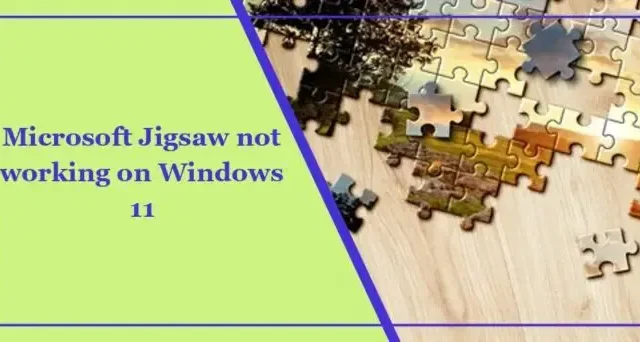
Wenn Microsoft Jigsaw unter Windows 11 nicht funktioniert, kann dieser Beitrag hilfreich sein. Microsoft Jigsaw, ein beliebtes Puzzlespiel, das der Freizeit von Windows-Benutzern eine spannende und unterhaltsame Dimension verleiht. Doch in letzter Zeit haben sich einige Benutzer darüber beschwert, dass sie Probleme beim Spielen von Microsoft Jigsaw auf ihrem PC haben. Glücklicherweise können Sie einige einfache Vorschläge befolgen, um den Fehler zu beheben.
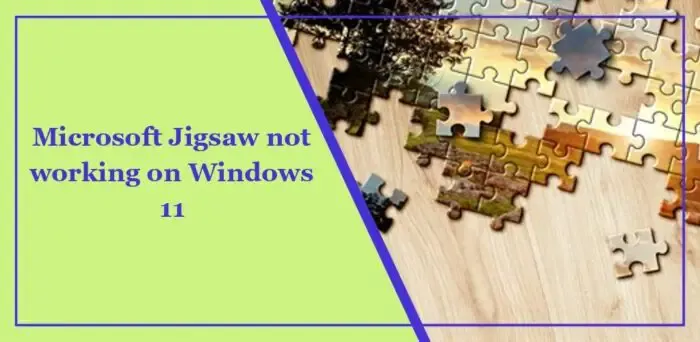
Behebung, dass Microsoft Jigsaw unter Windows 11 nicht funktioniert
Wenn Microsoft Jigsaw unter Windows 11 nicht funktioniert, befolgen Sie diese Vorschläge:
- Löschen Sie den Microsoft Store-Cache
- Microsoft Jigsaw reparieren/zurücksetzen
- Erstellen Sie ein lokales Konto mit Administratorrechten
- Installieren Sie das Spiel neu
Sehen wir uns diese nun im Detail an.
1] Löschen Sie den Microsoft Store-Cache
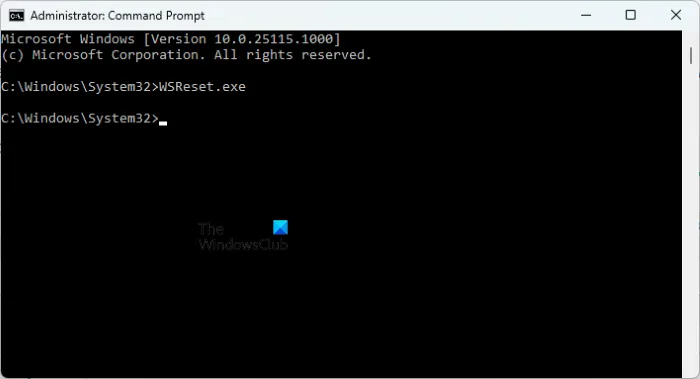
Beginnen Sie mit dem Löschen der Cache-Daten von Microsoft Stores. Dadurch werden alle Cache-Dateien entfernt, Speicherplatz freigegeben und der Fehler „Microsoft Jigsaw funktioniert nicht“ behoben. Hier ist wie:
- Drücken Sie Windows + R, um Ausführen zu öffnen.< /span>
- Geben Sie wsreset.exe ein und drücken Sie die Eingabetaste.
- Warten Sie, bis der Befehl ausgeführt wird, und versuchen Sie erneut, das Spiel auszuführen. Überprüfen Sie, ob das Problem behoben ist.
2] Microsoft Jigsaw reparieren/zurücksetzen
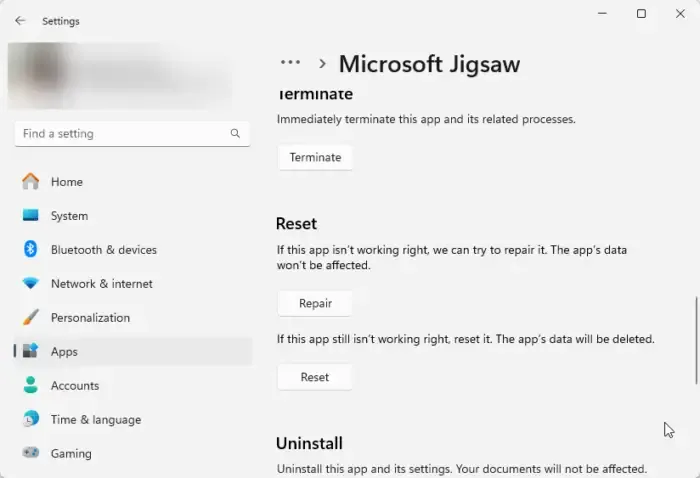
Als nächstes reparieren/setzen Sie die Microsoft Jigsaw-App zurück. Dadurch wird die App repariert und ihre Einstellungen auf die Standardeinstellungen zurückgesetzt. So können Sie es machen:
- Drücken Sie die Windows-Taste + I, um Einstellungen zu öffnen .
- Dann klicken Sie auf Apps > Installierte Apps.
- Klicken Sie auf die drei Punkte neben Microsoft Jigsaw und wählen Sie Erweiterte Optionen.
- Scrollen Sie nach unten und klicken Sie auf Reparieren/Zurücksetzen.
3] Erstellen Sie ein lokales Konto mit Administratorrechten
Wenn der Fehler immer noch nicht behoben ist, erstellen Sie ein lokales Konto mit Administratorrechten. Dies hilft, wenn der Fehler aufgrund von Benutzerkontoberechtigungen oder einer Beschädigung auftritt. So geht’s:
Drücken Sie Windows + I, um Einstellungen zu öffnen.
Navigieren Sie zu Konten > Andere Benutzer und klicken Sie auf Konto hinzufügen.
Wählen Sie im nächsten Tab Ich habe die Anmeldeinformationen dieser Person nicht aus > Fügen Sie einen Benutzer ohne Microsoft-Konto hinzu.
Die Registerkarte „Benutzer für diesen PC erstellen“ wird nun geöffnet. Geben Sie den Benutzernamen und das Passwort ein. Wählen Sie außerdem die Sicherheitsfrage und ihre Antworten aus und klicken Sie auf Weiter.
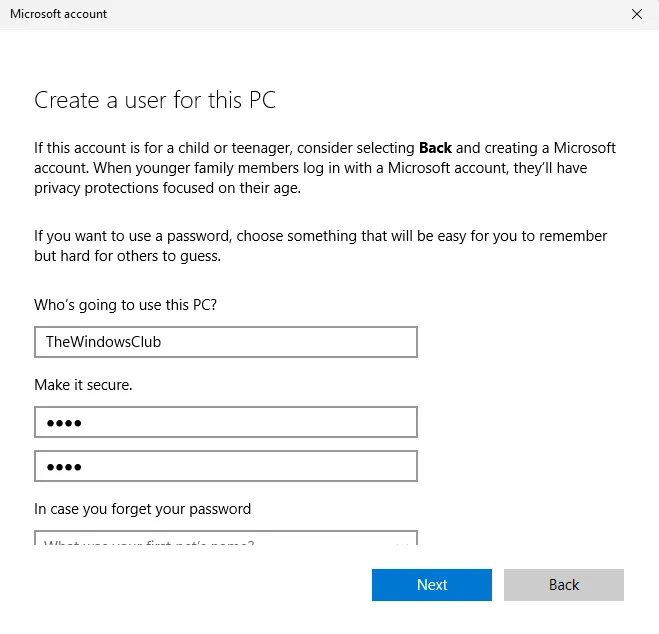
Das lokale Konto wird nun erneut erstellt; Navigieren Sie zu Konten > Andere Benutzer und erweitern Sie das erstellte Benutzerkonto.
Klicken Sie neben den Kontooptionen auf Kontotyp ändern und wählen Sie AdministratorOK, um die Änderungen zu speichern.
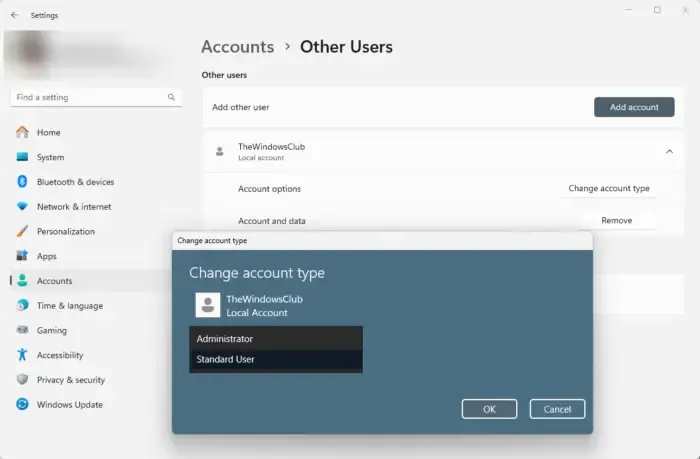
Melden Sie sich mit dem von Ihnen erstellten lokalen Konto an und prüfen Sie, ob Microsoft Jigsaw nicht funktioniert.
4]Installieren Sie das Spiel neu
Wenn schließlich keiner dieser Vorschläge hilft, sollten Sie eine Neuinstallation von Microsoft Jigsaw in Betracht ziehen. Es ist bekannt, dass dies den meisten Benutzern hilft, den Fehler zu beheben.
Ich hoffe, diese Vorschläge helfen Ihnen.
Warum lässt sich das Puzzle nicht öffnen?
Es kann vorkommen, dass Microsoft Jigsaw nicht geöffnet wird, weil die App-Dateien beschädigt sind und wenn bei dem Benutzerkonto, das Sie derzeit verwenden, Fehler auftreten. Es kann jedoch auch aufgrund veralteter oder inkompatibler Grafiktreiber auftreten.
Wie aktualisiere ich mein Microsoft-Puzzle?
Um Microsoft Jigsaw zu aktualisieren, öffnen Sie die Microsoft Store-App, navigieren Sie zu Bibliothek und klicken Sie auf Updates abrufen. Wenn ein Update für Microsoft Jigsaw verfügbar ist, klicken Sie daneben auf „Update“. Dadurch wird die neueste Version von Microsoft Jigsaw heruntergeladen.



Schreibe einen Kommentar